Что входит в комплект беспроводной клавиатуры
Если внимательно посмотреть, то у беспроводных комплектов 2-в-1 обнаружится несколько преимуществ. Благодаря использованию общего передатчика они занимают меньше USB-портов, у мышки и клавиатуры схожая эргономика и при этом они отлично сочетаются друг с другом благодаря единому дизайну. В этом материале мы собрали пятерку таких комплектов на кошелек самой разной толщины. Некоторые из них подключаются по радиоприемнику, другие по Bluetooth, а третьи позволяют делать это и так, и эдак.
В специальной таблице вы можете подробно сравнить все пять беспроводных комплектов клавиатур с мышкой из обзора . А по ссылке найдете весь каталог комплектов 2-в-1 .
A4 Tech FG1010
Преимущества: дизайн, соотношение цена-качество, радиус работы 15 метров, переключатель DPI на мышке, симметричный дизайн, качество скольжения. Преимущества: дизайн, соотношение цена-качество, радиус работы 15 метров, переключатель DPI на мышке, симметричный дизайн, качество скольжения.Набор FG1010 от A4 Tech является одним из самых интересных беспроводных комплектов по соотношению цены, качества и функциональности. Он входит в новую линейку нескучной офисной техники FStyler. Нетривиальность проявляется в симпатичных разноцветных декоративных вставках вдоль корпуса клавиатуры и мышки.
Все это добро подсоединяется к компьютеру с помощью общего USB-радио передатчика (радиус 15 метров, питание от двух батареек) и стоит чуть меньше $20.
Несмотря на полноразмерный формат, клавиатура вышла весьма компактной. С одной стороны это хорошо, с другой не очень, так как расстояние между клавишами могло быть чуть больше. Печатать вслепую поначалу непривычно, цепляешь соседние клавиши. Мембранные переключатели срабатывают при относительно небольшом усилии и быстро возвращаются на место (ход клавиш — низкий). При печати кнопки практически не шумят. В целом работать удобно. Из полезных бонусов отметим лазерную гравировку символов.
Мышка FG1010 получилась универсальной и довольно удобной. Она симметричная, поэтому с одинаковым успехом послужит и левшам, и правшам. Вдоль корпуса проходит цветная вставка из фактурного пластика, а корпус покрыт неким подобием софт-тач пластика, который приятно лежит в руке и не дает мышке скользить. Помимо двух кнопок и колесика имеется отдельная кнопка переключения чувствительности сенсора (1000, 1600 и 2000 DPI). В целом мышка получилась действительно удобной, она отлично скользит и мы даже не знаем, какие недостатки в ней можно высмотреть.
Logitech Wireless Combo MK220
Преимущества: соотношение цена-качество, симметричный дизайн мыши. Преимущества: соотношение цена-качество, симметричный дизайн мыши.Несмотря на статус главной звезды в мире периферии и собственный исследовательский институт, швейцарская компания Logitech у многих покупателей ассоциируется с простой и недорогой офисной периферией. Комплект Wireless Combo MK220, состоящий из беспроводной клавиатуры с мышкой, как раз из этой истории. Это максимально простая, но в то же время надежная техника, которая не подведет в нужный момент. Неспроста он не выпадает из топов продажи уже почти 10 лет.
По форм-фактору Logitech MK220 является простой рабочей клавиатурой мембранного типа с низким ходом клавиш. Тем не менее, поначалу сложно избавиться от чувства, что тут что-то не так. Потом понимаешь, что у нее вообще нет нижнего бортика, а Alt, Space и другие клавиши из нижнего ряда фактически нависают над столом.. Корпус клавиатуры сделан из прочного матового пластика и в целом оставляет ощущение надежной, крепко собранной вещи. Клавиши матовые слегка возвышаются над корпусом и обладают мягким, тихим ходом.
В свою очередь мышка абсолютно простая, удобная и неприхотливая: обычный изогнутый корпус, который подходит и под левую, и под правую руку, две основные кнопки да колесо прокрутки. Оптический сенсор довольно примитивный, так что хорошей чувствительности на всех материалах ожидать не стоит. Несмотря на простоту и отсутствие переключателей DPI, мышка хорошо показывает себя и в повседневной работе, и в динамичных стрелялках. Для питания нужны 2 батарейки ААА класса . В зависимости от батареек комплекта хватает на 4 – 6 месяцев ежедневной работы.
Rapoo 8100M
Преимущества: дизайн, качество исполнения, одновременное подключение к нескольким устройствам с помощью bluetooth и радиоприемника, металлический каркас, дополнительные клавиши, симметричный дизайн мыши. Преимущества: дизайн, качество исполнения, одновременное подключение к нескольким устройствам с помощью bluetooth и радиоприемника, металлический каркас, дополнительные клавиши, симметричный дизайн мыши.Китайская компания Rapoo начала свой путь в 2002 году с роли субподрядчика для именитых брендов в Китае, а спустя 10 лет стала их главным конкурентом. Помимо отличного дизайна и высокого качества исполнения продукция бренда привлекает покупателей небольшими премиум-фишками, за которые Microsoft и Logitech просили бы вдвое больше. В случае с беспроводным комплектом 8100M таким необычным бонусом является возможность одновременно подключиться к нескольким устройствам ― например, по радио-приемнику к ПК , а по Bluetooth к телевизору , ― и на лету переключаться между ними.
Дизайн клавиатуры достаточно прост и хорошо узнаваем на фоне других клавиатур от Rapoo. Моделька относительно компактная, клавиши низкие островного типа , а конструкция ножничная. Любители ноутбучных клавиатур будут в восторге, а вот тем, кто привык к традиционным мембранкам с высоким ходом, может быть неудобно. В целом качество исполнения и эргономика нам понравилась, это традиционно высокий для Rapoo уровень. Из дополнительных особенностей клавиатуры выделим прочный металлический каркас (и в это в модели за $30!) и пачку дополнительных клавиш для управления громкостью, плеером и т. д.
Мышка сделана из черного пластика с софттач накладками по бокам и у основания. Как и клавиатура она получилась чуть легче и меньше, чем традиционные собратья, что опять же приводит в восторг одних пользователей и не очень нравится другим. По функциональности модель максимально простая: симметричный дизайн, 2 основных кнопки и колесико с мелкими ребрами, которое легко прокручивается, но без потери чувства контроля. Для повседневных задач, работы с документами и путешествий по интернету подходит без нареканий.
Logitech MK470 Slim Wireless Keyboard and Mouse Combo
Преимущества: дизайн в стиле техники Apple, габариты, эргономичная мышка, магнитные защелки крышки, энергосберегающий режим, эргономика, тихие переключатели у мышки. Преимущества: дизайн в стиле техники Apple, габариты, эргономичная мышка, магнитные защелки крышки, энергосберегающий режим, эргономика, тихие переключатели у мышки.Logitech MK470 ― это рабочий комплект среднего уровня, состоящий из супер-компактной клавиатуры и мышки, которые с одинаковым успехом сыграют роль офисной периферии или помощника для пульта от умного телевизора. Помимо компактности его фишкой является автоматический спящий режим, который здорово продлевает жизнь батареек.
Комплектная клавиатура получилась весьма удобной, кнопки нажимаются в меру легко и бесшумно. Учитывая, что тут используются островные клавиши с низким ходом, больше всего удовольствия от работы получат люди, привыкшие к похожим ноутбучным клавиатурам. Благодаря тонкому корпусу, небольшим боковым граням она выглядит аккуратно и привлекательно, обычно такие визуальные впечатления после себя оставляет техника Apple. Жаль, что верхняя панель никак не используется, это просто большая декоративная вставка с логотипом Logitech. А могли бы добавить мультимедийные клавиши, дизайн бы вряд ли испортился, а пользы было бы куда больше. С обратной стороны корпуса расположен пластиковый валик, который выступает в роли подставки вместо традиционных ножек.
А вот с мышкой все не так однозначно. На бумаге истории про уникальный эргономичный дизайн смотрятся заманчиво, но на деле дела обстоят иначе. Дело в том, что мышка очень низкая и практически плоская, поэтому привыкшие к классическим манипуляторам руки чувствуют себя не в своей тарелке. Опять же напрашивается аналогия с Apple и ее мышкой Magic Mouse , которую или всей душой любят, или так же сильно ненавидят. Но там приплюснутая форма была оправдана сенсорной панелью. Зато оптический сенсор классный и отзывчивый, а переключатели практически бесшумные. Ну и верхняя крышка на магнитных защелках довольно удобная. Батарейки меняются за пару секунд, а внутрь можно спрятать радиоприемник.
Microsoft Atom Desktop Bluetooth
Преимущества: эргономика клавиатуры, дополнительные клавиши, дизайн, надежность комплекта, фирменный сенсор BlueTrack, автономность. Преимущества: эргономика клавиатуры, дополнительные клавиши, дизайн, надежность комплекта, фирменный сенсор BlueTrack, автономность.Atom Desktop Bluetooth — это качественный беспроводный комплект от Microsoft , состоящий из клавиатуры и мыши в привычном форм-факторе. Его преимуществами являются высокая точность и отзывчивость сенсора, отличная эргономика клавиатуры и надежность. На другую чашу весов давит ценник в районе $70. Но тут ничего не попишешь, периферия от Microsoft, Dell и HP всегда обходится дороже, чем у условной Rapoo или A4Tech.
Клавиатура имеет аккуратный обтекаемый вид, а слегка вогнутые внутрь клавиши словно повторяют форму пальцев. Несмотря на низкие кнопки, ее эргономика заслуживает уверенной пятерки. Клавиши реагируют быстро и точно, точка срабатывания прощупывается хорошо, сопротивление не очень большое. Печатать на ней десятки текстов в неделю вообще не проблема. Касаемо дизайна модель получилась тонкой, легкой и аккуратной. При этом она не полностью плоская, что связано с отсеком для двух батареек, который в то же время служит подставкой. Завершают картину несколько дополнительных клавиш, которые позволяют управлять воспроизведением музыки и видео.
Переходя от клавиатуры к мышке, сразу отметим, что она сделана «двуручной», то есть обе половины симметричны. В качестве сенсора используется довольно дорогой BlueTrack , который работает ли не на любой поверхности начиная с обычного деревянного стола и заканчивая кожей и металлом. В общем, почти все кроме стекла. Фирменный Bluetooth-приемник также показывает себя с лучшей стороны: связь держится стабильно, покрытие отличное, батарейки садятся медленно.
Доброго времени суток!
Беспроводная клавиатура, должен вам сказать, это крайне удобная вещь!
Во-первых, вы не стеснены в расположении, всегда можете сдвинуть ее в сторону или убрать со стола, если понадобилось пространство.
Во-вторых, с ней можно "отсесть" подальше от ПК и использовать ее как пульт (например, весьма удобно в различных играх).
В-третьих, эта вещь универсальная, и ее можно подключить и к классическому ПК, и к ноутбуку, и к мобильному устройству под Андроид. Согласитесь, весьма не плохо?! ☝
В этой заметке приведу несколько примеров подключения беспроводной (радиочастотной и Bluetooth версий) клавиатуры к компьютеру с Windows и телефону с Android. Получится своего рода инструкция.

Подключение клавиатуры: по шагам
Радиочастотная модель с адаптером (к компьютеру с Windows)
Наиболее распространенная версия клавиатуры. Идеально подходит для классических компьютеров. В комплектацию этой версии клавиатуры входит небольшой адаптер (выглядит как мини-флешка), подключаемый к USB-порту. Отмечу, что настройка радиочастотной клавиатуры - наиболее проста по сравнению со всеми остальными типами.

Типовая радиочастотная клавиатура с адаптером
Теперь о подключении.
1) И так, первое действие: подключаем адаптер к USB-порту компьютера (ноутбука) и устанавливаем батарейку в клавиатуру.

Подключение радиочастотной клавиатуры
2) Внимательно осматриваем корпус клавиатуры - на большинстве моделей есть спец. переключатель: его нужно перевести в режим "ON" (то бишь "включен"). См. пример ниже на скрине.

Переводим переключатель в положение ON
3) Включаем компьютер.
4) Открываем какой-нибудь редактор (Word, например) и пробуем нажать несколько клавиш. В подавляющем большинстве случаев — Windows автоматически распознает клавиатуру и с ней уже можно работать.
5) Если у вас необычная клавиатура (например, со спец. клавишами для геймеров) — может потребоваться обновить драйвер. Лучше всего использовать для этого ту версию драйвера, которая шла в комплекте к клавиатуре. Впрочем, можно обновить и с помощью спец. утилит.

Bluetooth-версия (к компьютеру с Windows)
Эти клавиатуры идут без спец. адаптера. Как правило, стоят они несколько дороже радиочастотных, зато их можно подключать к устройствам, у которых нет даже USB-порта (что очень удобно в некоторых случаях).
Пожалуй, единственная проблема с ними — более сложное сопряжение устройств между собой (в некоторых случаях приходится повозиться с этим Bluetooth соединением).
Пример подключения
1) Сначала нужно нажать по значку Bluetooth в трее (рядом с часами) и выбрать опцию "Добавить устройство" .

Добавление устройства Bluetooth
Кстати, если у вас ОС Windows 10 — можно зайти в параметры в раздел "Устройства" и начать сопряжение оттуда (см. два скриншота ниже).

Параметры Windows 10

Добавление Bluetooth устройства
2) Далее установите батарейки в клавиатуру и включите ее (переведя режим переключателя в "ON"). После нажмите на кнопку "Connect" (это необходимо, чтобы клавиатура могла быть найдена компьютером).

Включаем и жмем кнопку соединения на клавиатуре
3) Во всплывшем окне Windows выберите тип подключаемого устройства — "мыши, клавиатуры, перья и т.д.".

Выбор типа устройства - клавиатура или мышь
4) Если с клавиатурой все в порядке — в списке найденных устройств должна отобразиться "Bluetooth Keyboard" (либо просто модель устройства). Для сопряжения с ней - просто нажмите на нее ЛКМ.

5) Далее нужно ввести PIN-код на клавиатуре и нажать Enter. Цифры нужно вводить те, которые расположены над буквами (не с цифрового блока справа) .

Вводим на клавиатуре следующие цифры и жмем Enter
6) Если все прошло успешно — Windows сообщит, что устройство готово к использованию (пример на скриншотах ниже).

Ваше устройство готово к использованию!

Если возникла ошибка «Повторите подключение устройства»
Подобная ошибка возникает, обычно, в следующих случаях:
- вы неверно ввели PIN-код, отображавшейся в окне Windows (например, сделали это с цифрового блока);
- слишком долго вводили PIN-код (постарайтесь уложиться в 10-сек., после появления информационного окна);
- клавиатура находится слишком далеко от компьютера;
- батарейки сели и устройство не может корректно работать;
- есть проблемы с Bluetooth драйверами.

Если возникла ошибка - повторите подключение своего устройства
Для устранения ошибки порекомендовал бы попробовать: выключить клавиатуру и перезагрузить компьютер. Далее в списке подключенных Bluetooth устройств удалить всё неизвестное (и клавиатуры, если они там будут). Затем начать заново процедуру сопряжения.
Bluetooth-версия (к телефону с Android)
1) Первое действие стандартно: устанавливаем батарейки в клавиатуру, включаем ее и нажимаем кнопку "Connect" (начало сопряжения).

Включаем и жмем кнопку соединения на клавиатуре
2) Далее открываем настройки Андроид, переходим в раздел "Подключение устройства / Bluetooth" .

Открываем настройки Bluetooth на телефоне
3) Включаем Bluetooth и ждем, пока телефон найдет клавиатуру. Обратите внимание, что, если у вас на клавиатуре есть спец. режимы работы (например, для Windows, Android, и пр.) — в этот момент стоит нажать на спец. сочетание (в моем примере это Fn+W, см. скрины ниже).


For Android - Fn+W
4) Далее на экране появится специальный код, который нужно ввести на клавиатуре и нажать Enter (кстати, цифры нужно использовать те, которые над буквами, т.к. цифровой блок на клавиатуре часто не работает при сопряжении).

Запрос на сопряжение - введите код
Рано или поздно любой пользователь компьютера задумывается на тему покупки беспроводной клавиатуры. Меньше проводов, опутывающих компьютерный стол, и больше свободы передвижения, нет риска, что провод случайно выдернется из системника, окажется заломленным или даже перебитым в самый неподходящий момент. А владельцам милых, но пакостливых домашних питомцев не придется переживать, что зверек попробует эти восхитительные, аппетитно похрустывающие проводки на зуб.

Преимуществ у беспроводных моделей компьютерных клавиатур, на первый взгляд, немало, но все равно многие пользователи отдают предпочтение традиционным проводным устройствам. Так почему же беспроводные клавиатуры, которые так удобны, не используются повсеместно? Сегодня мы проясним этот момент и ответим на все основные вопросы об этих гаджетах. Какие преимущества и недостатки есть у беспроводных клав, кому такие модели более удобны и стоит ли покупать беспроводную клавиатуру геймеру? И, конечно же, мы расскажем, на что обращать внимание при выборе такого гаджета.

Как выбрать хорошую беспроводную клавиатуру?
Количество и разнообразие моделей беспроводных клавиатур, которые есть в продаже на украинском рынке гаджетов, очень велико. Многие производители, специализирующиеся на компьютерной технике и аксессуарах, предлагают хорошие модели таких девайсов — вы можете найти много интересных вариантов беспроводных клав от A4tech, Logitech, Rapoo, Gembird, Genius и других ведущих брендов, поэтому немудрено запутаться в процессе поисков подходящего для ваших потребностей устройства. Так что сейчас мы будем разбираться, как правильно выбирать беспроводную клавиатуру и на какие характеристики обязательно стоит обращать внимание. Разложим все по полочкам!

Разновидности беспроводных клавиатур
Тут есть несколько вариаций, от которых зависят размер, дизайн и функциональность устройства. Сразу стоит определиться, какую именно беспроводную клавиатуру вы хотите купить — миниатюрную модель или полноразмерное устройство с правым функциональным блоком. Кстати, полезный совет: если новая клава будет использоваться вами постоянно, то стоит выбирать модель с таким же типом кнопок, как и в предыдущем вашем гаджете. Это поможет быстрее привыкнуть к новому устройству и сэкономит нервы, особенно если по специфике вашей работы приходится печатать текст часто и помногу.
Цифровой блок: Во многих небольших клавиатурах цифровой блок отсутствует как явление. Такие уменьшенные модели очень удобны своей компактностью и мобильностью, но если вы планируете пользоваться гаджетом, к примеру, не только для набора текста на планшете, а и при работе за компьютером, то тут могут возникнуть некоторые сложности. Цифровой блок просто незаменим для программистов, бухгалтеров, копирайтеров, ведь без него работать с текстовыми документами и таблицами, проводить расчеты или писать код, мягко говоря, очень неудобно.
Мультимедийные кнопки: Еще один важный момент в функциональности. В большинстве миниатюрных моделей беспроводных клавиатур предусмотрен только стандартный набор клавиш, без всяких полезных мультимедиа-фишечек — кнопок паузы и воспроизведения, регулировки звука или других необязательных, но удобных штучек. Да, ими, конечно, пользуются далеко не все, но для человека, привыкшего к такому функционалу, его отсутствие может стать очень неприятным сюрпризом, поэтому стоит сразу определиться с этим параметром. Кстати, рекомендуем обратить внимание на клавиатуру Rapoo 8200p Black — отличный вариант беспроводной клавы с удобным мультимедийным блоком. Здесь есть все самые востребованные кнопки для комфортного использования устройства.

Конструкция: Может быть мембранной и механической. Мембранные беспроводные клавиатуры работают практически беззвучно и стоят дешевле, чем механические, но и срок службы таких устройств будет немного меньшим. Механика за редким исключением достаточно шумная и издает характерный цокот при нажатии клавиш, но пользователи любят гаджеты этого типа за их долговечность, бескомпромиссную надежность и безупречное качество работы, не снижающееся по мере износа устройства. В минусы механических клавиатур можно записать их нежную чувствительность к попаданию влаги — то, что мембранка еще выдержит, механике очень не понравится.

Клавиши: Среди беспроводных клавиатур чаще встречаются модели островного типа — такие, как в ноутбуках. Это клавы с невысокими плоскими кнопками, не имеющими расширения снизу. В этих моделях имеются достаточно большие зазоры между клавишами, поэтому набирать текст на такой клавиатуре очень удобно, да и чистить ее будет легко. Но и пользователи, предпочитающие клавиатуры классического образца, тоже смогут найти гаджет себе по вкусу. Беспроводные клавы с высокими кнопками, похожими на расширяющиеся книзу кубики, тоже существуют в разных вариациях размера, формы и функционала.

Интегрированная сенсорная панель: Нестандартное, но удобное дополнение, которое встречается в некоторых моделях для ПК и клавиатурах для Smart TV. Единственное, что стоит учитывать, выбирая клавиатуру для компьютера, так это особенность расположения тачпада. Поскольку он находится на месте цифрового блока, то тут уже придется выбирать, какой функционал для вас важнее и полезнее — цифровой блок или сенсорная панель.

Дополнительные опции беспроводных клав: Беспроводные клавиатуры, как и их проводные разновидности, могут предусматривать разные дополнительные опции. Это может быть подсветка клавиш — очень полезная функция для тех, кто любит засиживаться за компом допоздна и частенько что-то печатает в темноте. Или, к примеру, функция влагозащиты, которая может спасти гаджет от случайно опрокинутой чашки кофе или другой подобной неприятности.

Способы подключения беспроводной клавиатуры
Еще один важный параметр в таких устройствах. Сейчас в продаже можно найти беспроводные клавиатуры, соединяющиеся с ПК через радиоканал (технология Wireless) и Bluetooth. Самые популярные устройства — модели, использующие радиоканал.
Беспроводные клавиатуры с подключением через радиоканал оснащены миниатюрным USB-приемником, подключаемым в порт компьютера, который обеспечивает связь между гаджетом и ПК. Это очень популярное решение, поскольку такие устройства можно легко подключить к любому компьютеру, даже к системникам, не оборудованным встроенными модулями беспроводной передачи данных. Процесс подключения такой клавиатуры к компьютеру или ноутбуку очень прост, поскольку гаджет не требует какой-либо дополнительной настройки. Еще одно преимущество в том, что беспроводная клавиатура с USB-приемником будет поддерживаться не только после полного включения и прогрузки компьютера, но и на этапе запуска устройства, например, при входе в биос.

Беспроводные клавиатуры, работающие с Bluetooth, тоже популярны, но их выбор на порядок меньший, чем у гаджетов, заточенных под работу в радиоканале. Клава на Bluetooth соединяется с устройством напрямую, поэтому ПК или ноутбук должны быть оснащены соответствующим модулем.

Плюсы и минусы беспроводных клавиатур
У каждого типа клав есть свои слабые и сильные стороны. Беспроводные клавиатуры не являются исключением из этого правила, так что, если вы хотите приобрести именно такую модель, то стоит заранее узнать обо всех преимуществах и недостатках этого решения.
Поскольку такой гаджет очень удобен для веб-серфинга и при наборе текстов, то чаще всего беспроводные клавиатуры выбирают для работы и повседневного домашнего использования. А вот геймеры и профессиональные дизайнеры в большинстве своем предпочитают традиционные проводные модели, поскольку устройства такого типа имеют перед своими беспроводными собратьями некоторые преимущества в скорости отклика. Да и риск столкнуться в самый неожиданный момент с севшими аккумуляторами тоже немного отпугивает киберспортсменов — мало кто хочет получить «кирпич с кнопочками» во время напряженной кибер-баталии из-за собственной забывчивости. От одного комплекта батареек устройство может проработать год и даже более, поэтому забыть о том, что элементы питания пора заменить или зарядить, вполне реально.

Существуют, конечно, и геймерские беспроводные клавиатуры — с USB портами, кучей дополнительных фишечек, программируемыми под макросы клавишами, подсветочкой, мультимедийными кнопками и другими приятными для киберспортсменов штучками, но цена такого гаджета обычно на порядок выше, чем на аналогичные по параметрам проводные игровые модели. Так что большинство киберспортсменов все же предпочитает пользоваться нетленной проводной классикой.
- нет провода — устройство можно свободно перемещать по столу или даже использовать, поставив его на любую другую поверхность в помещении
- более эстетичный вид рабочего места
- нет риска перебить провод или выломать штекер из гнезда системника во время уборки или при перестановке мебели
- отличное решение для владельцев домашних животных, постоянно грызущих провода — здесь грызть нечего
- возможны небольшие задержки при беспроводном способе передаче информации — это некритично для обычных пользователей, но могут быть определенные неудобства у геймеров и дизайнеров
- работоспособность устройства зависит от заряда батареи — если забыл подзарядить аккумулятор или вовремя поменять батарейку, то гаджет отключится
- при использовании совместно с ноутбуком есть риск потерять беспроводную клавиатуру — маленький гаджет можно попросту забыть упаковать в сумку для переноски ноута и оставить где-то в кафе или в чужом офисе
На что обращать внимание? Полезные советы
Мы подготовили для вас еще несколько полезных советов, которые пригодятся тем, кто хочет купить хорошую беспроводную клавиатуру:
- Форма и размер кнопок — для работы с текстом более удобными будут клавиатуры с небольшими плоскими кнопками привычной всем квадратной формы. Ну, если вы, конечно, не привыкли работать с клавами какого-то особого дизайна (да, круглые кнопки на клавиатуре еще никто не отменял). Еще один важный параметр — высота кнопок. Многие пользователи предпочитают выбирать низкие клавиши для набора текста, а высокие — для игр.
- Дизайн — беспроводные клавиатуры обычно выполнены в минималистическом стиле и очень ненавязчиво выглядят. Но некоторые модели могут иметь необычный декор или более яркий дизайн, и такой гаджет может хорошо вписаться в оригинальный интерьер рабочего места.
- Цена — хороший гаджет не может стоить копейки, и с беспроводными клавиатурами это правило работает так же, как и с любой другой техникой. Качество самых дешевых устройств оставляет желать лучшего, поэтому бесперебойной работы от них ждать, увы, не приходится. Но при этом клавы из средней ценовой категории будут стоить совсем ненамного дороже, чем самые простые бюджетные модели, но вот качество, надежность и комфортность использования у них на очень хорошем уровне.
- Бренд — по тем же причинам, что и в предыдущем пункте, стоит выбирать технику от серьезных торговых марок. Например, беспроводные клавиатуры от Logitech, Gembird, Rapoo и других крупных надежных брендов — они надежны, долговечны и удобны в использовании.
- Комплекты — более рациональным будет купить не одну клавиатуру, а сразу целый комплект, состоящий из клавы и мышки. Оба устройства работают от одного USB-передатчика, занимая всего один порт в компьютере. Просто и удобно. Да, и цена на такую беспроводную парочку будет очень и очень интересной, выгоднее, чем покупать два отдельных девайса по-отдельности.

Беспроводная клавиатура станет отличным приобретением. Такой гаджет удобен в повседневном использовании и способен избавить своего владельца от хаотичных переплетений проводов у компьютерного стола. Да, есть, конечно, и некоторые минусы — приходится присматривать за уровнем заряда аккумулятора, чтобы вовремя заменить батарейки или подзарядить устройство, но это не такая уж и сложная задача, а во всем остальном преимущества очевидны. Так что присмотреться к такой компьютерной обновке однозначно стоит.
Существует два распространенных типа беспроводной клавиатуры: с подключением по Bluetooth или через USB-передатчик по Wi-Fi. В рамках публикации вы узнаете, как подключить беспроводную клавиатуру первого и второго типа.
Подключение Wi-Fi клавиш
Беспроводная периферия, подключаемая через Wi-Fi или подобные каналы связи, оснащена специальным USB-передатчиком, подключаемым к компьютеру, телевизору и любому поддерживаемому гаджету на Android.

Он не универсальный и работает в сопряжении с той клавиатурой, с которой продается в комплекте.
Для подключения беспроводной клавиатуры действуем так:
- В USB-порт компьютера вставляется такой передатчик.
- Устройство ввода оснащается батарейками (обычно двумя) с типоразмером AA или AAA.
- Включается кнопкой активации.
- Компьютер опознает девайс и сразу же предоставит возможность вводить с него команды.
- Иногда периферии нужны драйвера, которые такие системы как Windows с легкостью устанавливают самостоятельно, если подключены к интернету.
Современные телевизоры оснащены портами USB, поэтому подключайте беспроводную периферию к нему по аналогии с компьютером.

Тоже самое касается смартфонов, оснащённых портом MicroUSB. С помощью специального переходника MicroUSB – USB-порт можно подключить беспроводную клавиатуру и к смартфону.

Эстетично это не выглядит, но работает. Чтобы с устройства ввода можно было писать текст, если вдруг смартфон сразу не пустил к управлению:
Здесь же можно посмотреть клавиши для навигации в Android меню (особенно актуально, если экран разбит, а данные нужно сохранить). Чтобы USB-порт не занимать, рекомендуется использовать устройство с Bluetooth модулем на борту.
Подключение Bluetooth клавиш
Можно посмотреть видео на тему раздела:
Чтобы подключить клавиатуру к компьютеру по Bluetooth, нужно чтобы тот был оснащен специальным модулем. Это же касается и остальных устройств, с которыми нужно соединить клавиатуру.
Далее следует перевести устройства в режим сопряжения и установить между ними связь. Последующие подключения будут делаться автоматически, как только активируется Bluetooth.
Windows 10
Как включить и подключить беспроводную клавиатуру:
- Активируйте функцию Bluetooth на компьютере в области уведомлений.
- Установите батарейки и включите «клаву», активировав модуль специальными кнопками (сверху или сбоку на корпусе).
- В Windows 10 нажмите + I и перейдите в раздел «Устройства».
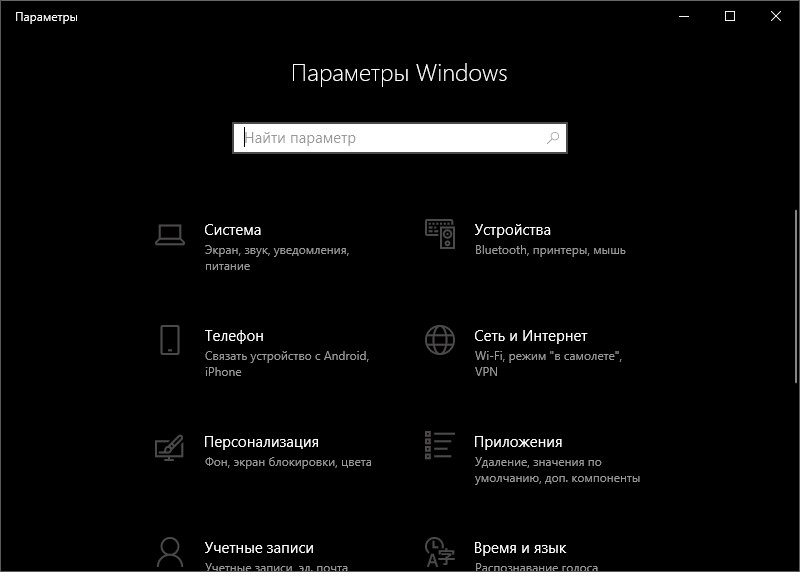
- Во вложении «Bluetoothи другие устройства» выберите «Добавление…».
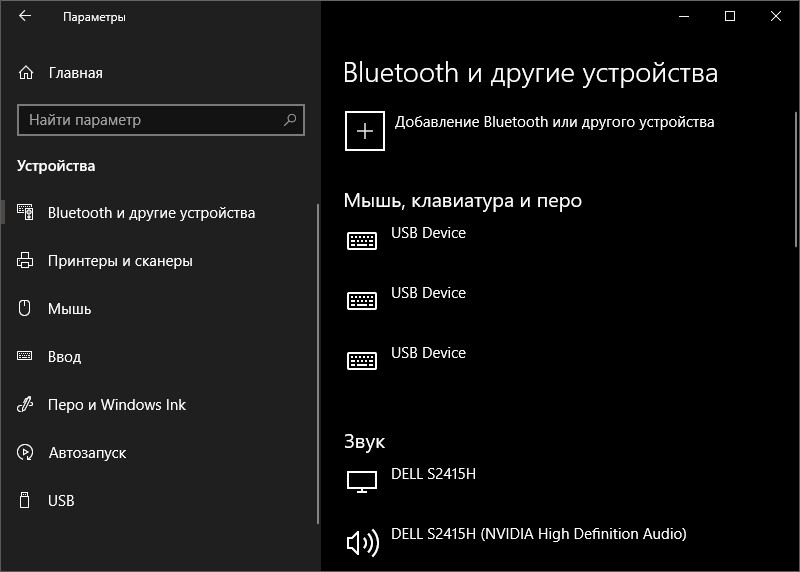
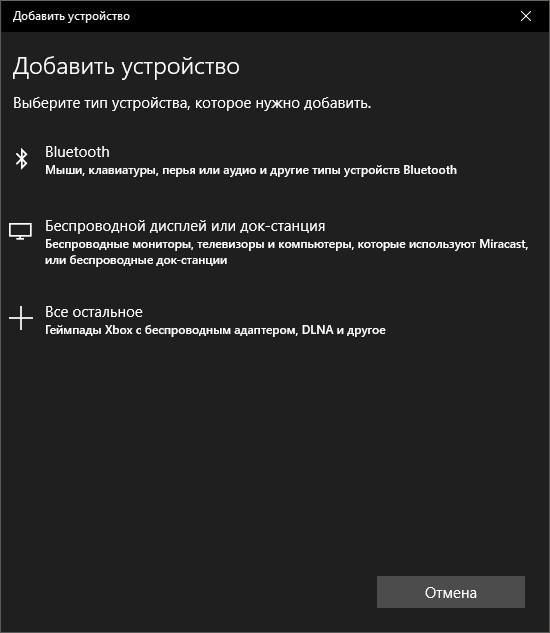
- Ожидайте обнаружения компьютером блютуз-периферии.
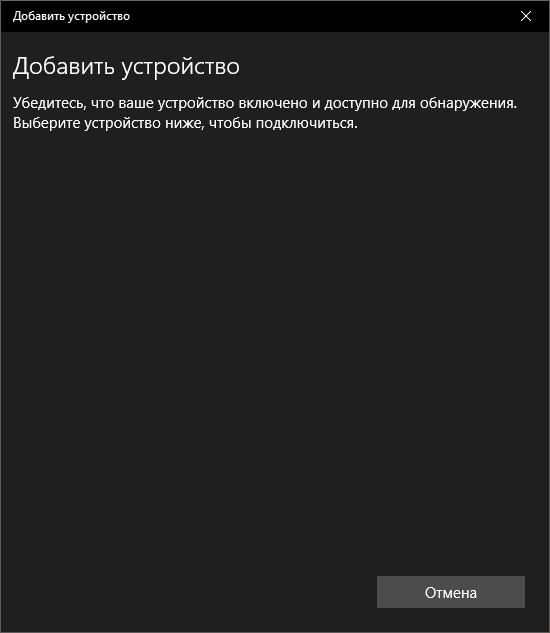
- Делайте сопряжение, выбрав из списка найденных устройств то, что нужно соединить.
- Готово.
Если понадобится, подключенный к интернету Windows найдет и установит драйвера для правильной работы беспроводного устройства ввода. Если же соединения нет, в комплекте для чайников поставляется диск с драйверами.
Android
Соединение делается аналогичным способом:
Заключение
Подключать беспроводную периферию очень просто. Установите батарейки, включите с помощью тумблера и подключите к ведущему устройству с помощью USB-передатчика или через Bluetooth сопряжение. Рекомендуется проводить подключение на небольшом удалении до 6-10 метров, иначе сигнал может быть слабым.

Лучшая беспроводная клавиатура должна отличаться высокой надежностью, функциональностью и быстрым откликом. Чтобы приобрести качественное устройство, нужно изучить существующий ассортимент.
Как выбрать беспроводную клавиатуру для компьютера
При выборе беспроводной клавиатуры нужно смотреть в основном на те же моменты, что и при покупке обычного устройства ввода. За удобство девайса отвечают несколько нюансов.
Тип кнопок
Клавиатуры бывают оснащены клавишами механического и мембранного типа. Первые считаются более надежными, но при печатании издают достаточно громкое клацанье. Вторые работают бесшумно, однако быстрее приходят в негодность, и чистить их труднее.
Формат
Большинство девайсов выполнено в традиционном формате, но игровые модели часто лишены цифрового блока. При покупке устройства нужно учитывать, что работать без NumPad бывает не слишком удобно.
Тип беспроводного соединения
Беспроводные клавиатуры соединяются с компьютерами или ноутбуками двумя способами — через радиопередатчик или по Bluetooth. Предпочтительным является первый вариант. Радиосигнал отличается большей стабильностью и проходит через препятствия, дальность действия клавиатуры составляет 10-20 м.
Устройства с соединением по Bluetooth встречаются реже. Их главный недостаток — ограниченная дальность действия, составляющая всего 7-10 м.
Топ-10 лучших игровых беспроводных клавиатур 2021 года
Лучшие беспроводные клавиатуры для игр представлены обычно среднеценовыми и дорогими устройствами. Девайс должен поддерживать надежное соединение с ПК и обладать быстрым откликом.
Logitech G G915 Tactile Switch
Механическая беспроводная клавиатура с RGB-подсветкой отличается компактностью и небольшой массой. Питание получает от аккумулятора, рассчитанного на 30 часов непрерывной работы.
Внимание! Девайс поставляется с проводом USB, при необходимости его можно подключить к ПК обычным способом.

Читайте также:


